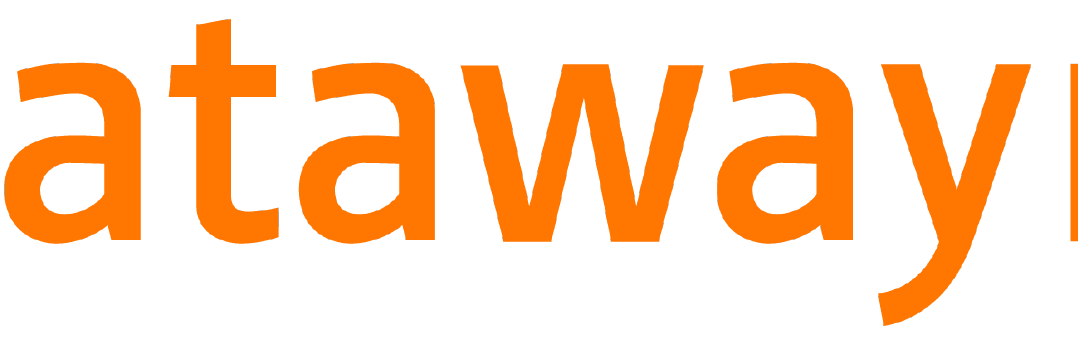UKG Dimensions の機能『Data Import Tool』のご紹介
こんにちは!Ataway KronosチームのCHINATSUです。
インポート/エクスポートできる様々な標準テンプレートが用意されており、ユーザーにわかりやすい機能になっています。日付や時間などのデータ形式や、登録必須項目もヘルプ機能でわかりやすく説明しています。またCSVのインポートファイルを介さず、直接画面上でインポートデータの登録/修正もできます。
従業員データのインポートを例にとって、操作方法を説明したいと思います。
【操作方法】
1.登録が必要なデータのテンプレート(CSVファイル)をエクスポートします。
①「データのインポート/エクスポート」、②「インポート」、③「テンプレートの選択」の順で進むとテンプレートのリストが表示されます。リストから今回使用する④「社員-個人の読み込み」を選択します。
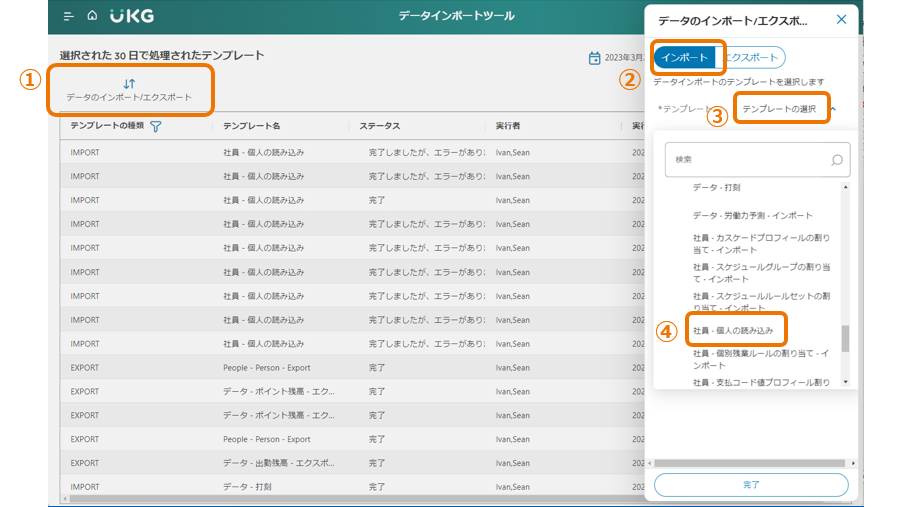
⑤「テンプレートのダウンロード」をクリックすると、CSVファイルがパソコンに保存されます。
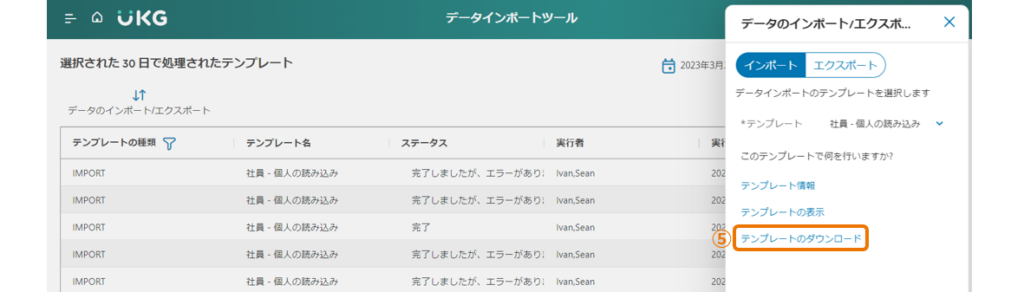
2.ダウロードしたテンプレートにインポートするデータを登録して、CSVファイルで保存します。
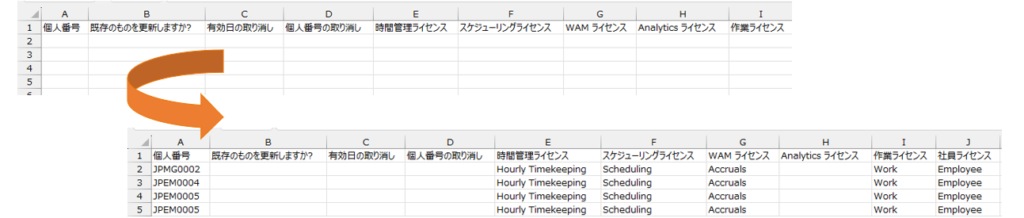
3.作成したCSVファイルをインポートします。
①「データのインポート/エクスポート」、②「インポート」、③「テンプレートの選択」の順で進むとテンプレートの一覧が下に表示されます。④で選んだエクスポートと同じ「社員-個人の読み込み」を選び、⑤「テンプレートの表示」をクリックします。
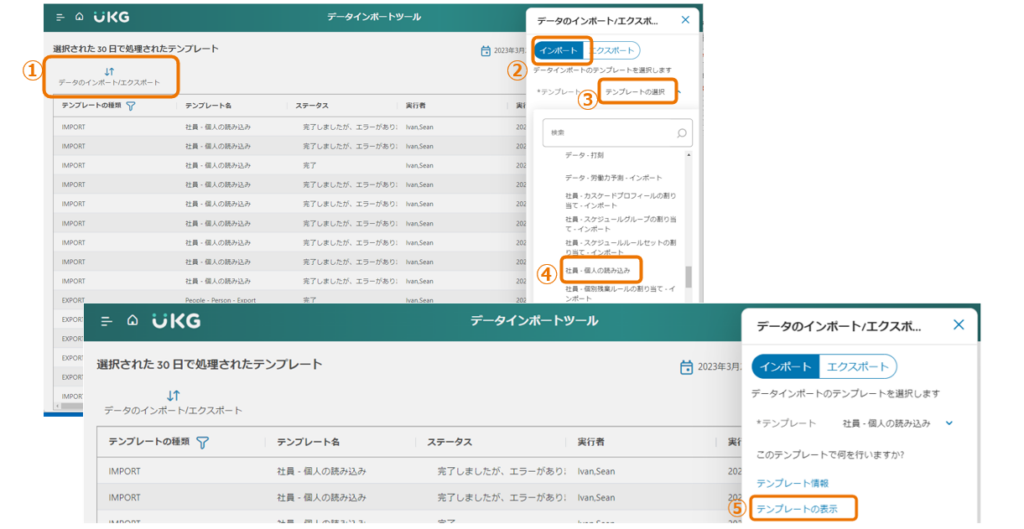
次の画面で⑥「ファイルを開く」、⑦「ファイルの選択」をクリックします。作成したCSVファイルを選択して、⑧「アップロード」をクリックします。画面に表示されたデータを確認したあと、最後に⑨「データの保存」を押します。
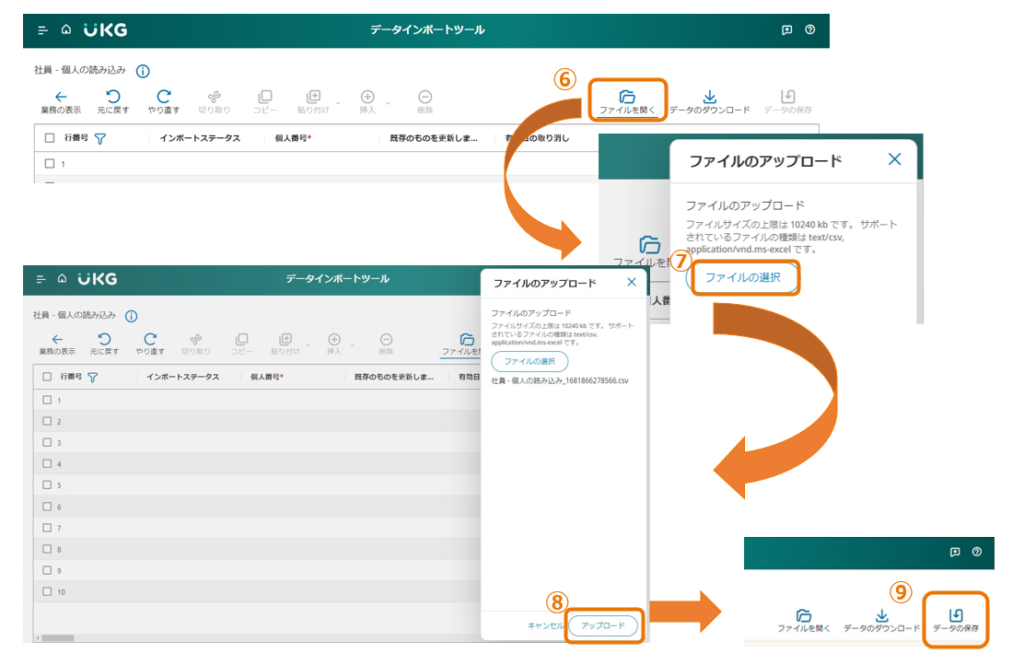
インポートの結果は一覧で表示されます。データに何も問題がなかった場合はシステムにインポートされますが、エラーがあった場合はインポートされていません。「エラーの表示」でインポートできなかったデータとその理由を確認し、データを修正して再度インポートします。
【エラーの確認と修正方法】
1.結果の画面より、①「View Details」、②「エラーの表示」をクリックします。
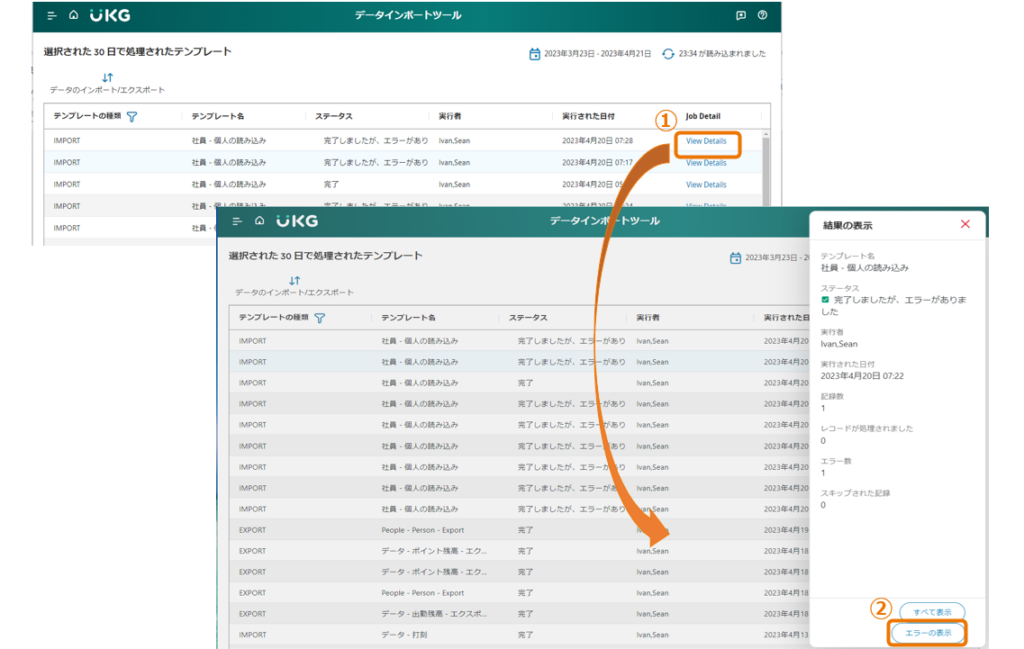
2.①「エラー」にカーソルをあてると、エラーの原因②が表示されます。この例ではユニーク(一意)の登録である「個人番号」がほかの従業員と重複していたためインポートできませんでした。この画面で「個人番号」をクリックして画面で修正しました。最後に③「データの保存」を押して、インポート完了です。
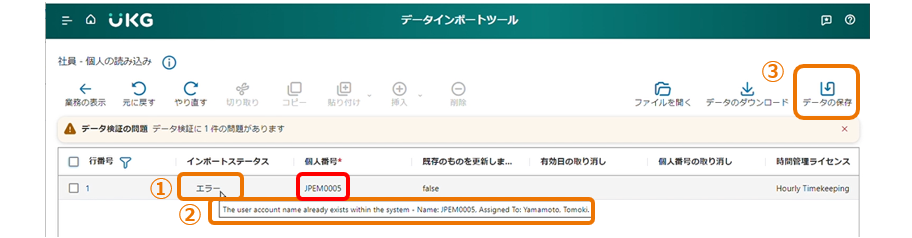
こちらではファイルを作成してインポートする方法を紹介しましたが、インポートするデータが少ない時はファイルを作成せずにテンプレートの画面で直接登録することも可能です。一度に複数のデータを登録できたり、エラーが出た時に画面で直接修正や登録ができるのは便利ですね。
なお、従業員データのインポートを例に挙げて説明しましたが、他にもインポート/エクスポートができるテンプレートはたくさんあります。
テンプレート例
- 打刻履歴(日付、打刻時刻、出勤/退勤など)
- 休暇情報(取得/残高日数、休暇種別など)
- シフトデータ(日付、勤務開始/終了予定時刻など)
また、一度にインポートできるデータの上限は
- 1ファイルにつき、10,000 データまで
- 同時に10個までのインポートファイルをアップロードできる
一度に登録できるファイルが多いので、インポートが完了するのを待っている間にほかの業務ができて、時間の短縮にもなりますね。
今回はデータのインポート方法をご紹介しました。UKG Dimensionsには、ほかにも便利な機能はあり、Atawayのコンサルタントが日本で導入した経験や知識をフル活用して、皆さまのご要望を実現させていただきます!
「勤怠管理システムをご検討中」、あるいは「UKG 社製品の事を知りたい」と思われた方は是非、弊社宛にお問い合わせください。
お問合せ
日本アタウェイ株式会社
電話:03-6206-1444(会社代表)